
nt6系统安装,轻松实现硬盘安装系统的操作指南
时间:2024-12-31 来源:网络 人气:
你有没有想过,连电脑系统都能像换衣服一样轻松更换呢?没错,今天就要给你揭秘一个神奇的工具——nt6系统安装,让你轻松升级或重装系统,就像吃个零食那么简单!
一、遇见nt6,安装系统不再是难题
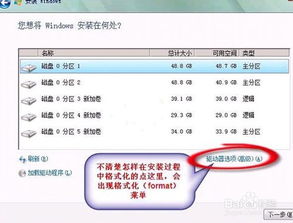
还记得那些年,我们为了安装系统,要么熬夜刻录光盘,要么排队等待U盘制作,现在有了nt6,这一切都变得so easy!这个神奇的工具,就像一位贴心的助手,帮你轻松完成系统安装。
二、下载与准备,让安装更顺畅

首先,你得去网上下载一个nt6的安装包。别担心,这可是免费的哦!下载完成后,记得解压到非系统盘的根目录下,比如D盘或E盘。这样做的目的是为了防止在安装过程中误删重要文件。
三、模式选择,开启安装之旅

打开nt6,你会看到两个模式:模式1和模式2。这里得根据你的实际情况来选择。如果你现在用的系统是XP,那就选模式1;如果是Vista或Win7,那就选模式2。我这里以Win7为例,所以选择模式2。
四、重启电脑,进入安装界面
选择好模式后,重启电脑。在启动过程中,你会看到一系列的菜单,这时候,用键盘上的上下键选择“nt6 hdd installer mode 2 [启用 EMS]”,然后按回车键进入安装界面。
五、安装过程,轻松完成
进入安装界面后,你会看到一系列的安装步骤。按照提示,点击“下一步”,然后选择“现在安装”。接下来,你会进入一个全新的界面,这里可以选择自定义安装,也就是高级安装。
六、分区选择,确定安装位置
在分区选择界面,你需要确定安装位置。一般来说,系统盘所在分区就是我们要选择的分区。你可以从“总计大小”这个项目中推测哪个是原先的C盘。确定后,点击右下方的“驱动器高级”,然后点击“格式化”,将系统盘的数据清空。
七、等待安装,享受系统升级的喜悦
格式化完成后,点击下一步,接下来就是等待安装了。这个过程可能需要一段时间,耐心等待吧,很快你就能看到安装成功的提示。
八、设置账户,开启新系统之旅
安装完成后,你会进入一个熟悉的界面。这时候,你需要根据自身习惯设置电脑的用户名和密码。设置完成后,点击下一步,然后进入桌面,恭喜你,新系统安装成功了!
九、安装驱动,让系统更完美
最后一步,安装驱动。由于新系统可能缺少一些必要的驱动程序,你需要重新安装一些驱动。这可以通过网上下载或使用驱动精灵等工具来完成。
使用nt6系统安装,你只需要按照以上步骤操作,就能轻松完成系统安装。这个工具不仅方便快捷,而且免费使用,真的是电脑爱好者的福音啊!快来试试吧,让你的电脑焕然一新!
相关推荐
教程资讯
教程资讯排行













